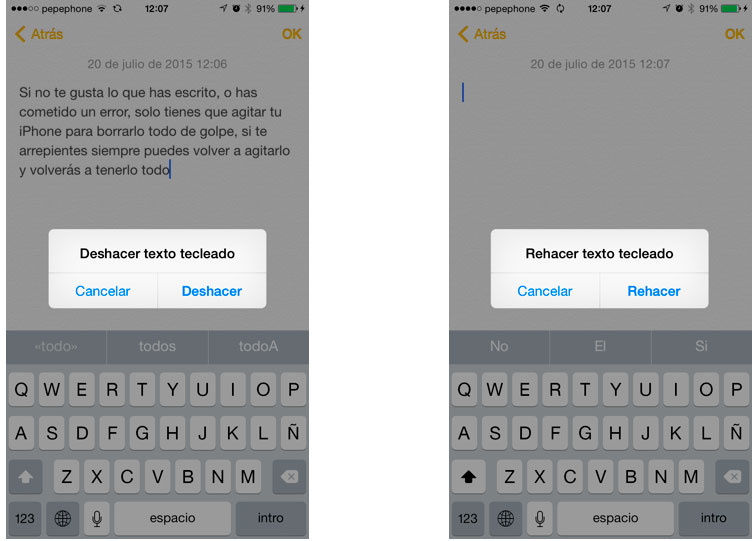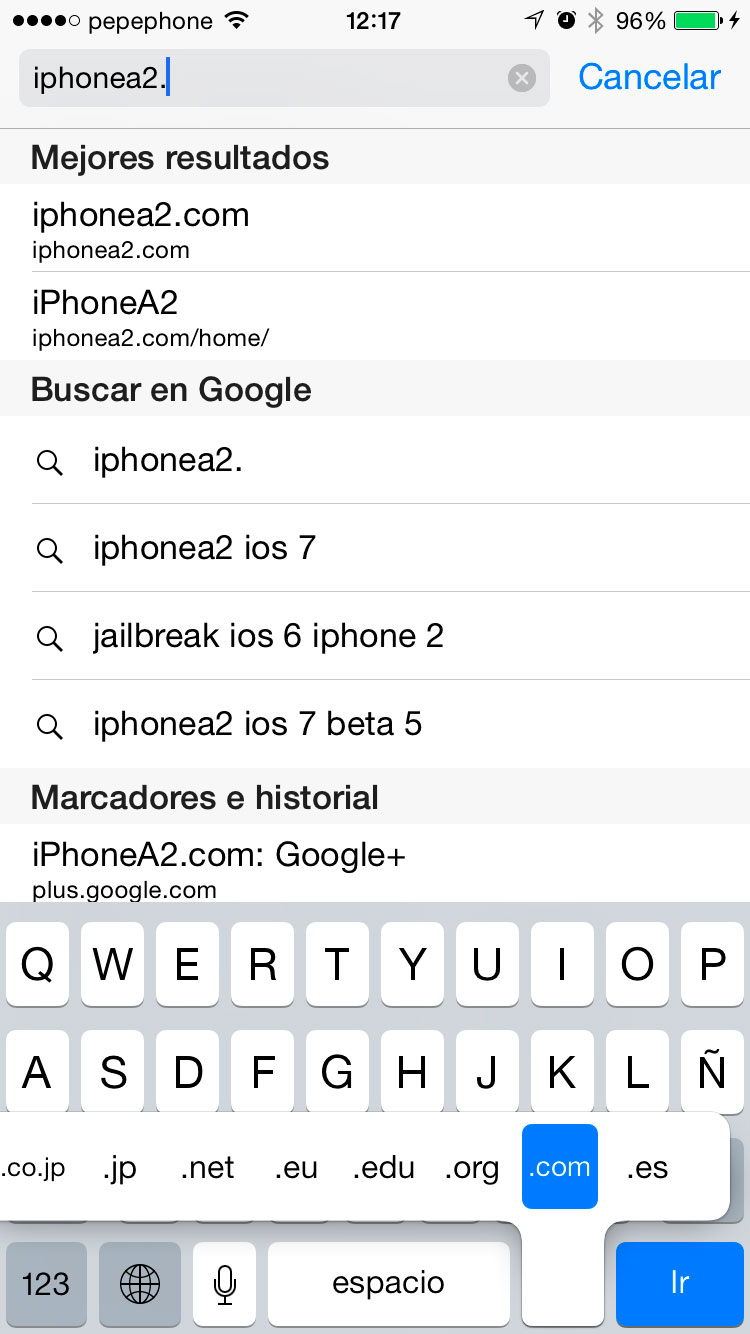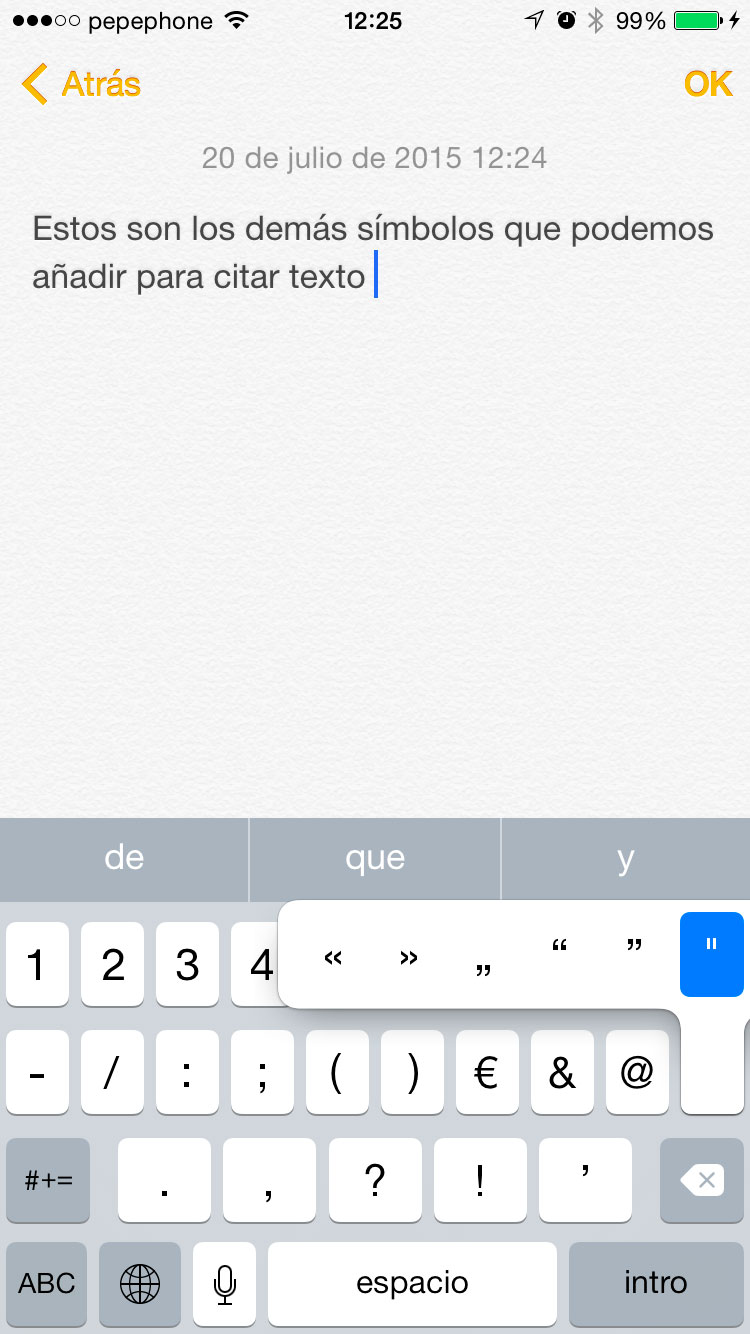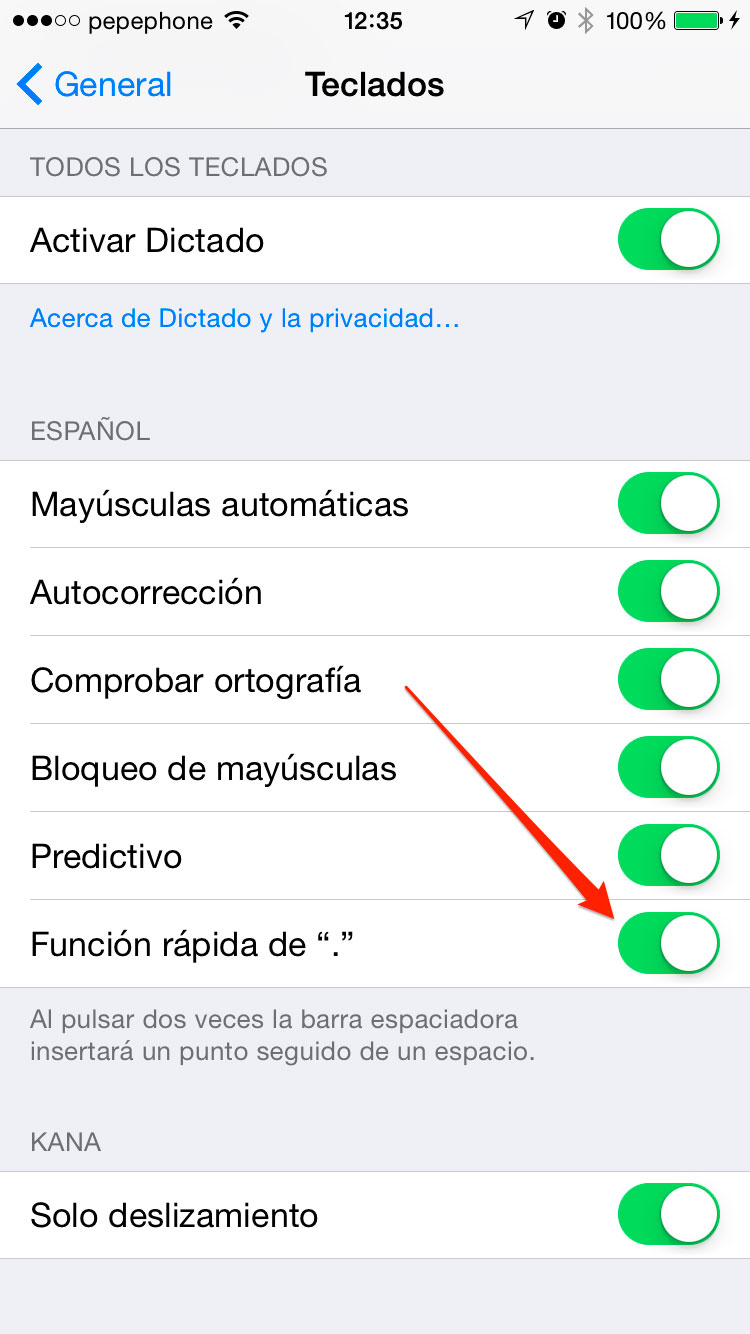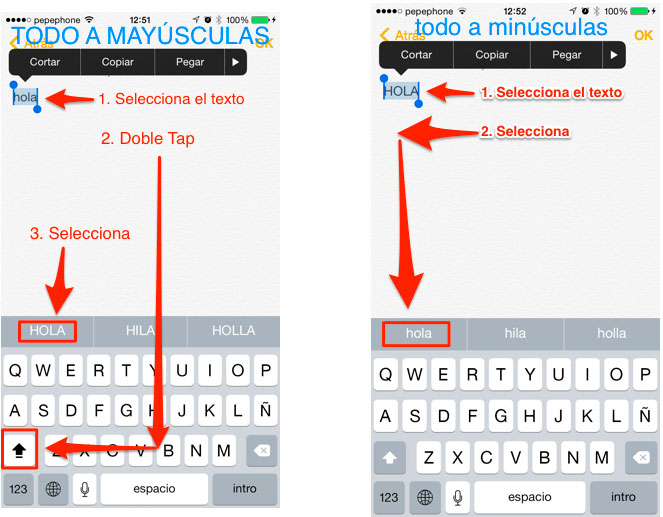Selv om evnen vi har utviklet de siste årene når vi skriver med det virtuelle tastaturet på vår iPhone er fantastisk, er det fortsatt visse tungvinte oppgaver vi må møte når det gjelder å skrive raskt og effektivt, men tastaturet til vår iPhone skjuler triks og hurtigtaster som gjør oppgaven med å skrive mye enklere og morsommere, enten du er ekspert eller nykommer, bør du gå gjennom denne listen over 10 triks for å skrive mer effektivt på din iPhone, eller en hvilken som helst annen iOS-enhet.
1. Rist for å angre
Dette er en av funksjonene som kan redde livet ditt av og til, funksjonen rist for å angre, Koblet til skriving lar den oss slette det siste vi har skrevet på én gang, uten å måtte trykke på sletteknappen på tastaturet. Det spiller ingen rolle om det er et ord du har stavet feil eller en hel tale på mer enn 500 ord, hvis du ikke liker det, er det bare å riste iPhonen og bekrefte slettingen av teksten. Hvis du senere angrer på det, er det bare å riste det igjen og angre slettingen, du vil ha alt akkurat det samme som før.
Bonus: Rist for å angre kan brukes på mange andre iOS-handlinger, for eksempel hvis du sletter en viktig e-post, må du bare riste iPhone for å få den tilbake...
2. Legg til domenet til et nettsted uten å måtte skrive det
Hvis du surfer på Safari og vil gå inn i den siste delen (.COM-.ES-.ORG….), trenger du bare å trykke og holde inne prikktegn, som du vil se rett ved siden av mellomromstasten, vises alle domenene du kan gå inn på, du må bare skyve fingeren til ønsket slik at det skrives automatisk.
3. Skriv inn spesialtegn for å sitere tekst
Som standard, for å sitere noe på iPhone, setter vi teksten vi ønsker i anførselstegn, men iOS-tastaturet lar oss legge inn flere symboler for denne oppgaven, hvis vi vil gi tekstene våre et annet utseende, må vi bare berøre og hold nede tasten anførselstegnene for å se nye alternativer.
4. Legg til andre valutasymboler enn ditt
Hvis du bor i Europa, vil tastaturet på din iPhone som standard vise Euro-symbolet for å uttrykke priser, men vi ønsker ikke alltid å sende priser i vår opprinnelige valuta, så du må bare trykke og holde inne symbolet du har som standard på din iPhone for å kunne introdusere en annen.
5. Legg til en rask fulgt periode
Hvis du liker å skrive riktig, og du bruker tegnsetting, vil dette trikset være veldig nyttig for deg. iOS kan sette inn en "." og fulgte bare med dobbelttrykk på mellomromstasten. Når du gjør det, vil systemet introdusere et punkt og skrive neste ord med den første bokstaven stor, slik det skal være...
For å være sikker på at du har dette alternativet aktivert må du gå til Innstillinger/Generelt/Tastatur, der må du sørge for at du har merket av for alternativet Rask "."
6. Legg til aksenter
Vi skriver på spansk, og det er viktig å gjøre det bra, å legge til aksenter til ordene som bærer dem er et tegn på kultur og vil få deg til å forstå bedre, det koster også veldig lite, du må bare trykke og holde vokalen for å som du vil legge til aksent og skyv fingeren til riktig symbol.
7. Låshetter
Dette er et annet alternativ du må konfigurere i Innstillinger/Generelt/Tastatur, når du har det, hvis du vil skrive et helt ord, eller en setning med store bokstaver, kan du låse tastaturet slik at det bare skriver på den måten. For å gjøre det, må du bare dobbelttrykke på pilen med store bokstaver.
8. Konverterer en tekst du har skrevet med små bokstaver til store bokstaver
Hvis du har skrevet et ord med små bokstaver og ønsker å konvertere det til store bokstaver, er det bare å velge det, dobbelttrykke på shift-tasten og velge konverteringen i skrivealternativene.
Hvis du vil gjøre det motsatte, konverter et ord fra store til små bokstaver, alt du trenger å gjøre er å velge det og velge det riktige i skrivealternativene.
9- Skriv inn tall og tegnsettingssymboler uten å endre tastaturet
Dette er en veldig nyttig funksjon for å skrive raskere på iPhone, hvis du vil skrive inn et enkelt tall eller et skilletegn, må du bare trykke og holde nede tasten som endrer tastaturet for å få tilgang til dem, uten å løfte fingeren fra skjerm, skyv den til tegnet du vil skrive inn, når du kommer dit, løft fingeren, tallet eller skilletegn vil bli skrevet og tastaturet vil automatisk gå tilbake til bokstavene.
10. Ulike typer streker og prikker for å lage lister
Hvis du vil lage lister med andre tegn enn et livs bindestrek, kan du gjøre det ved å holde nede den tasten, så låser du opp flere typer bindestreker og en punktum, det er verdt det å gi et spesielt preg på det du skrive.
Og dette er alt, de er 10 triks for å skrive mer effektivt med din iPhone, men du vet sikkert mer, kan du fortelle oss i kommentarfeltet?